Эта скрытая функция iPhone — самый простой способ быстро делать заметки

Узнайте, как делать быстрые заметки на iPhone, если вы хотите быстро и легко сохранить текст, ссылки и изображения.
Вы захотите узнать, как сканировать документы на смартфонах или планшетах Samsung, если вам нужно быстро отсканировать что-то в дороге или если у вас дома нет традиционного сканера.
На самом деле, сканировать документы с помощью телефона или планшета Samsung, пожалуй, проще, чем с помощью настоящего сканера, поскольку для этого нужно просто использовать приложение камеры, встроенное в устройство.
В то время как лучшие принтеры обычно имеют встроенные сканеры, у большинства из нас может и не быть таких сканеров. А даже если и есть, то не то чтобы мы носим их с собой. Вот где пригодится встроенный сканер документов Samsung.
Если у вас есть новый телефон или планшет Samsung, например Galaxy S22 или Galaxy Tab S8 , все в порядке. Фактически, эта функция уже несколько лет является частью единого пользовательского интерфейса Samsung, поэтому, пока ваш телефон обновлен, у вас уже должна быть эта функция — нет необходимости владеть одним из лучших телефонов Samsung .
Итак, если вы готовы научиться сканировать документы на телефонах или планшетах Samsung, ознакомьтесь с нашим кратким руководством ниже.
Как сканировать документы на телефонах или планшетах Samsung
Читайте дальше, чтобы увидеть подробные инструкции для каждого шага.
1. Запустите приложение камеры , затем наведите объектив на документ, который хотите отсканировать. Вокруг документа должна появиться желтая рамка.
2. Чтобы отсканировать документ, коснитесь желтого значка с буквой «Т» внутри .
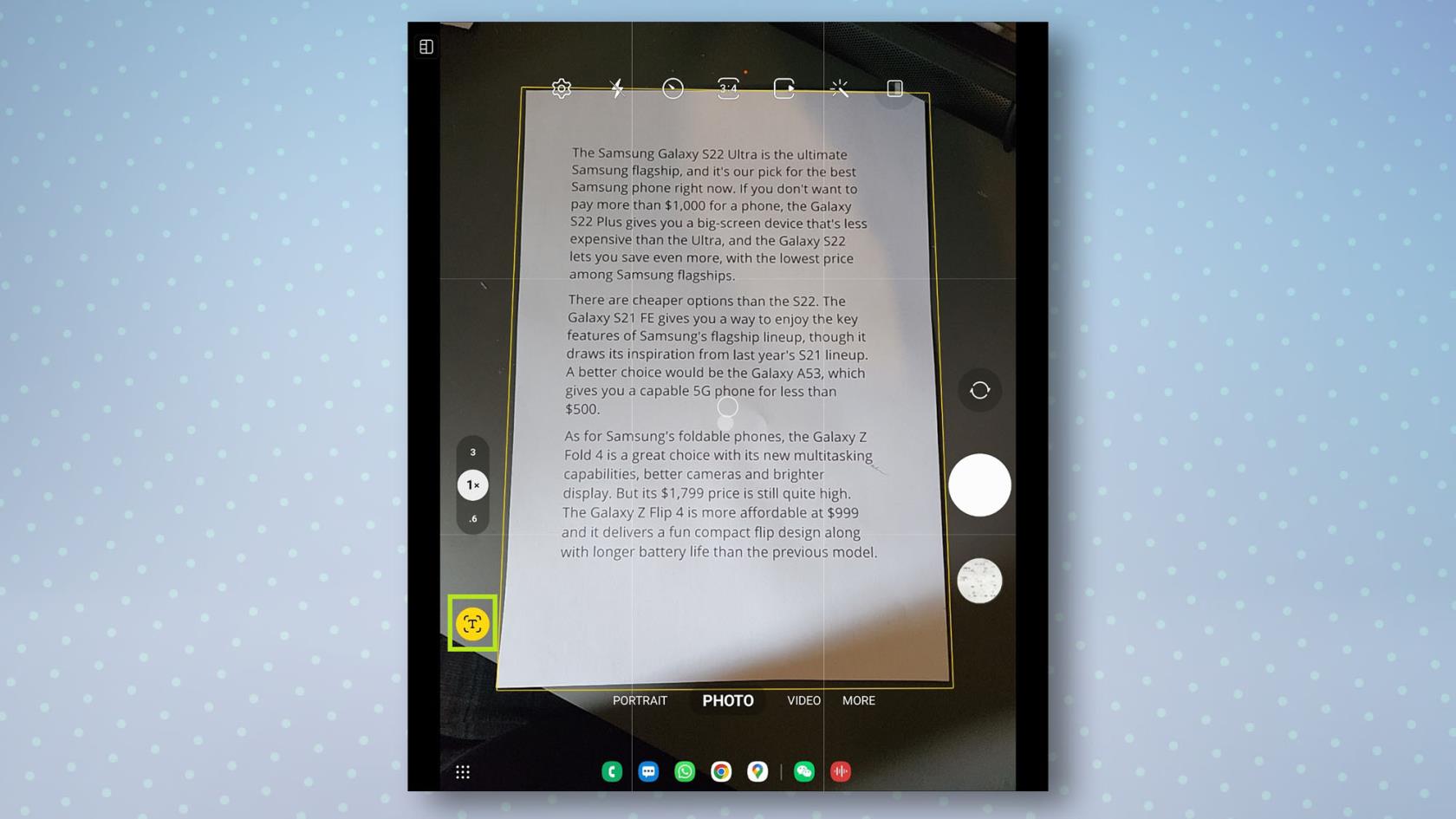
(Изображение предоставлено нашим гидом)
3. Теперь вы увидите свой документ в желтой рамке. Чтобы расширить сканируемую область, перетащите желтые точки в каждом углу, пока весь документ не окажется внутри нее.
4. Если вы довольны своим выбором, нажмите «Сохранить» , и ваш отсканированный документ будет сохранен в вашей галерее.
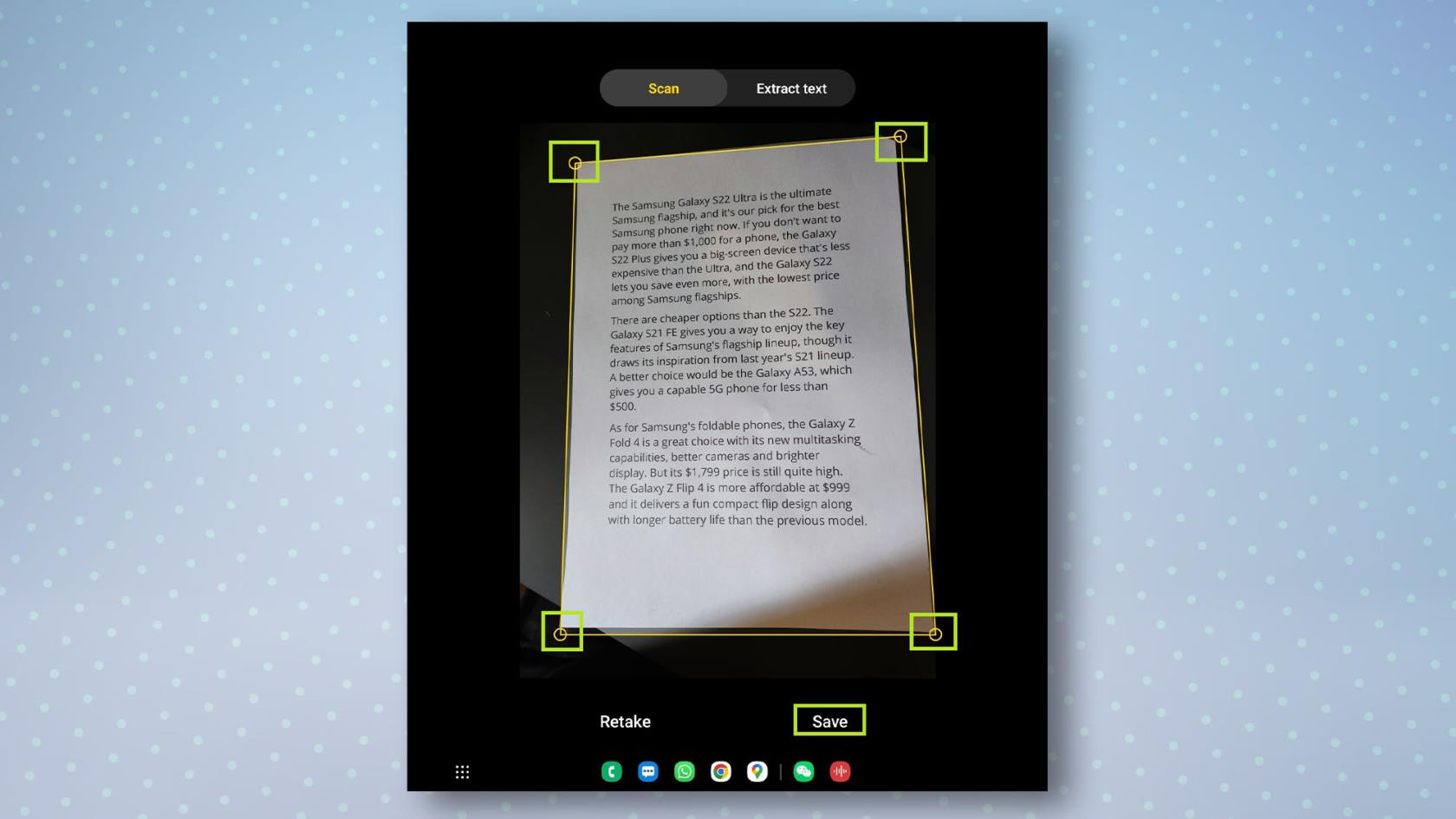
(Изображение предоставлено нашим гидом)
Как сканировать текст на телефонах или планшетах Samsung
Если вы хотите просто извлечь текст из документа, а не сохранять его отсканированное изображение, вы можете сделать это и с помощью камеры.
1. Запустите приложение камеры , затем наведите объектив на документ, который хотите отсканировать. Вокруг документа должна появиться желтая рамка.
2. Чтобы отсканировать документ, коснитесь желтого значка с буквой «Т» внутри , затем коснитесь «Извлечь текст» над фотографией.
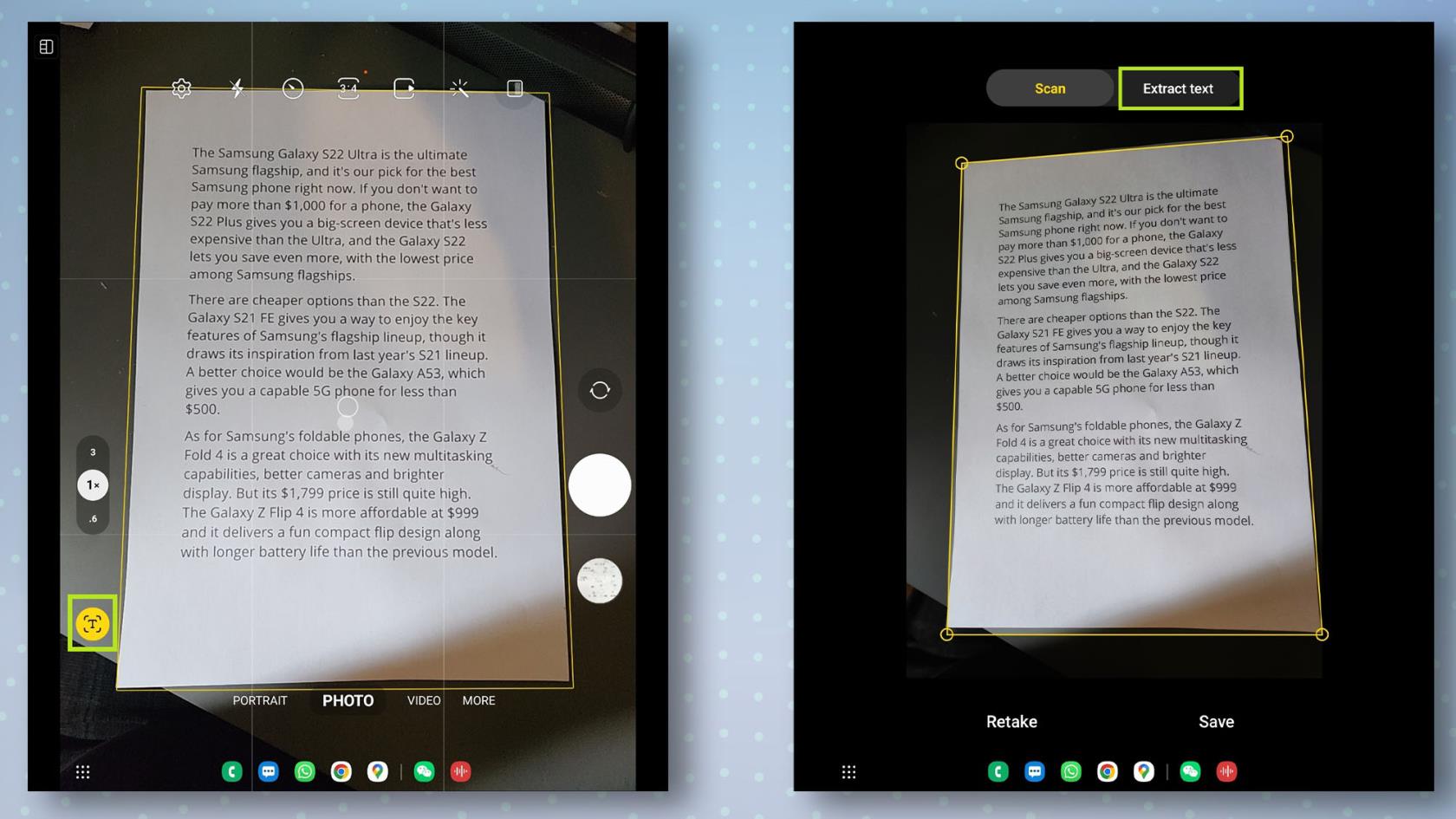
(Изображение предоставлено нашим гидом)
3. Теперь коснитесь текста, который хотите извлечь. Чтобы выбрать все, нажмите «Выбрать все» . Когда вы закончите, нажмите «Копировать» , чтобы скопировать текст. Теперь вы можете выйти из приложения камеры с текстом, надежно сохраненным в буфере обмена.
4. Вставьте текст в приложение, например Office , или в другое место, где вы хотите его использовать.
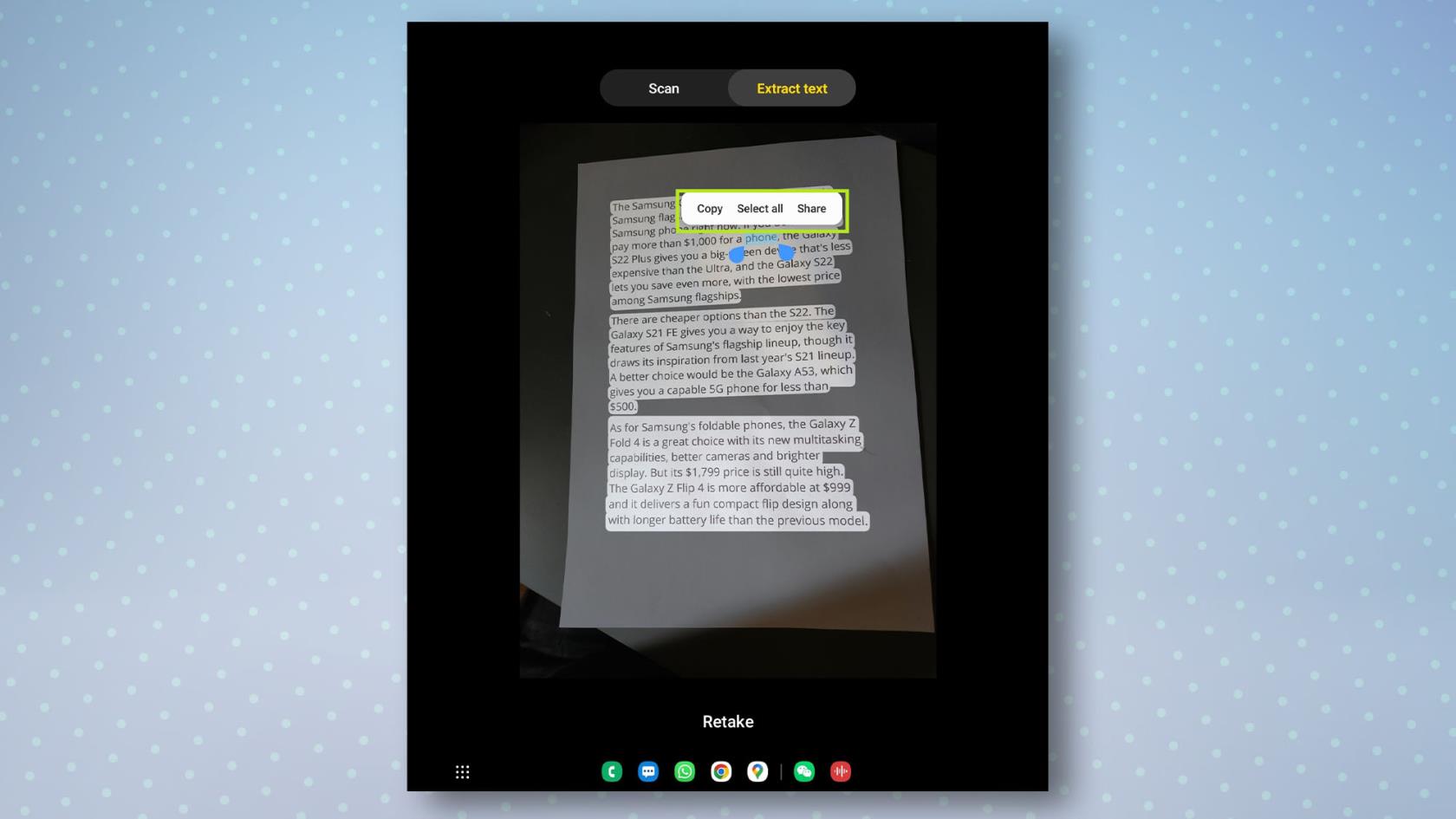
(Изображение предоставлено нашим гидом)
Если вы хотите узнать больше о своем телефоне Android, узнайте, как использовать жесты сенсора пальца на телефонах Samsung , как найти свой телефон Samsung или как проверить состояние аккумулятора Android . Только что купили новый телефон? Убедитесь, что вы прочитали , как перенести данные с Android на Android , чтобы вы могли безопасно перемещать все.
Узнайте, как делать быстрые заметки на iPhone, если вы хотите быстро и легко сохранить текст, ссылки и изображения.
Если вы чувствуете нетерпение, научитесь включать бета-обновления macOS, чтобы вы первыми получали последние версии операционной системы Mac.
Активация горизонтального режима всегда включенного дисплея на телефонах Samsung не займет много времени, что даст вам интерфейс в стиле ожидания iOS 17.
Если вы собираетесь в отпуск или путешествуете этим летом, вам следует использовать эти функции.
Никогда больше не получайте пищевое отравление, используя этот ярлык преобразования времени в микроволновой печи.
Настройка профилей Safari в iOS 17 упрощает сортировку вкладок и избранных страниц, поэтому ее стоит настроить. Это руководство покажет вам, как это сделать.
Вот как можно скрыть свой онлайн-статус в WhatsApp, если вы не очень заинтересованы в том, чтобы люди знали, когда вы активны.
Узнайте, как обновить свой iPhone до iOS 16, чтобы использовать все новейшие и лучшие функции, обеспечив при этом максимальную безопасность и оптимизацию вашего iPhone.
Ваш iPhone имеет встроенную коррекцию объектива, которая может удалить оптические искажения с изображений. Вот как вы включаете его.
Вот как включить уровень камеры iPhone, который появился с iOS 17.








